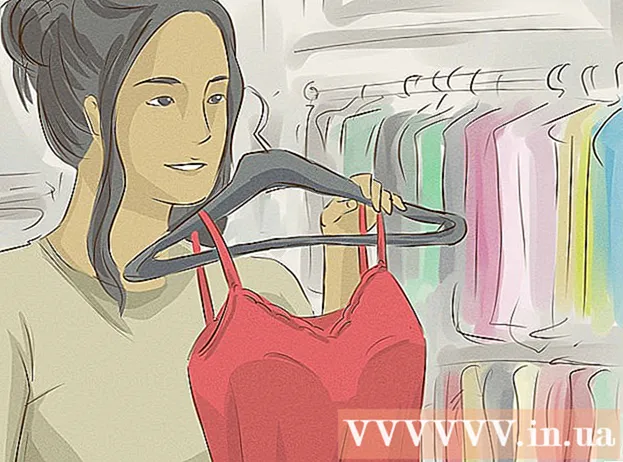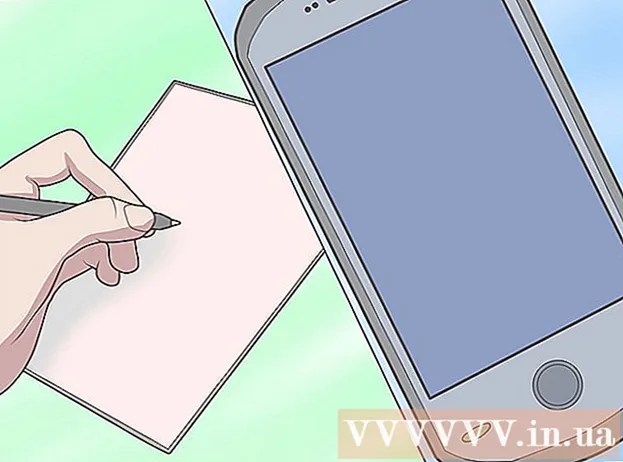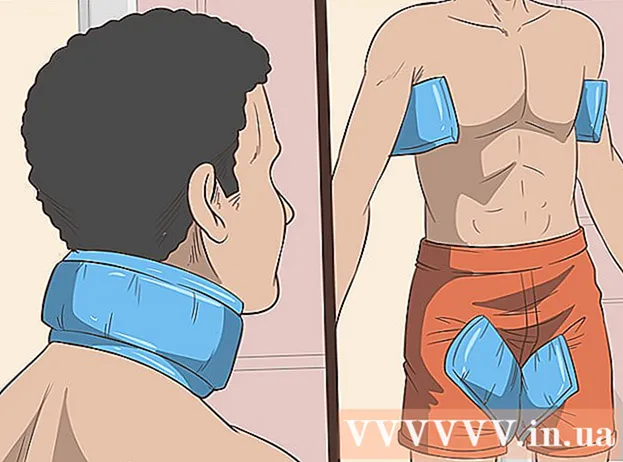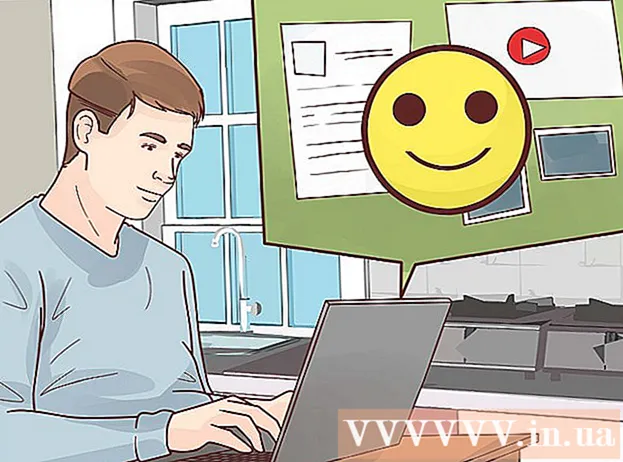Avtor:
John Stephens
Datum Ustvarjanja:
25 Januar 2021
Datum Posodobitve:
1 Julij. 2024
![Windows 10 : How to Check RAM Memory System Specs [ PC / Laptop / Computer ]](https://i.ytimg.com/vi/t2PdZQIww20/hqdefault.jpg)
Vsebina
V računalniku sta dve vrsti pomnilnika. Fizični pomnilnik je kapaciteta trdega diska, ki določa število datotek, ki jih lahko računalnik shrani. Naključni pomnilnik (RAM) bo v veliki meri določil hitrost obdelave vašega računalnika. Oba spomina je mogoče enostavno preizkusiti v računalniku ali Macu.
Koraki
1. način od 4: Preverite pomnilnik trdega diska v sistemu Windows
Zavedajte se, da je fizični pomnilnik prostor, ki je shranjen v računalniku. V fizičnem pomnilniku so shranjeni glasba, slike, datoteke itd. (Na primer USB ali trdi disk). In RAM je odločilni dejavnik za delovanje računalnika.
- Obstajata dve vrsti pomnilnika: fizični pomnilnik in pomnilnik z naključnim dostopom (RAM). Če vas skrbi zmogljivost, preverite fizični pomnilnik. Če vas skrbi hitrost, preverite svoj RAM.

Pomaknite se do razdelka "Računalnik"’ na oknu. V spodnjem levem kotu zaslona kliknite Start. Nato kliknite "Računalnik".
Na levi strani kliknite trdi disk, ki ga želite preizkusiti. Poglejte pogon "Windows (C :)" na zaslonu. To je najpogostejši trdi disk, ki ga ljudje najpogosteje uporabljajo (če pa želite, lahko še vedno preverite vse). Trdi disk ima sivo pravokotno ikono.
- Če trdega diska ne vidite, kliknite majhen trikotnik poleg možnosti »Računalnik«.

Poglejte v polje za podrobnosti na dnu okna, da vidite, koliko prostora ostane. Videli bi vrstico "____ GB brez ____ GB".
Odprite Raziskovalec in preverite razdelek »Lastnosti« vsakega pogona. Če ne morete nadaljevati z zgornjim, potem je tu še en način za preizkus spomina. V podoknu Raziskovalca z desno miškino tipko kliknite pogon (C :) in izberite »Lastnosti«. Prikazala se bo celotna količina prostora in pomnilnika, ki sta trenutno v uporabi. Preizkusite lahko več pogonov (če obstajajo). oglas
2. način od 4: Preverite RAM v sistemu Windows

Pritisnite gumb "Start" v spodnjem levem kotu zaslona. Najti morate "Windows Explorer" - okno za razvrščanje datotek. Program lahko odprete tudi s klikom na "Moj računalnik".
Poiščite ključno besedo "Računalnik" v levi stranski vrstici. V levi stranski vrstici na namizju boste videli možnost "Ta računalnik" ali "Računalnik". Z desno miškino tipko jo kliknite in na dnu seznama opravil izberite »Lastnosti«.
- Sporočilo na sredini zaslona bi moralo zdaj prikazovati "Installed Memory (RAM):". To je RAM ali računalniški pomnilnik z naključnim dostopom.
- Čim večja je količina RAM-a, tem hitreje bo računalnik deloval.
Ali pa odprite »Nadzorno ploščo« v meniju Start in preverite razdelek »Sistem in varnost«"(Varnost in sistemi). Po dostopu do povezave "Nadzorna plošča" → "Sistem in varnost" → "Sistem" se prikaže količina RAM-a. Ta možnost je označena z "Installed Memory". oglas
3. način od 4: Preverite pomnilnik računalnika Mac
Odprite Finder in poiščite trdi disk. Običajno bo trdi disk označen kot "Trdi disk". Lahko pa je tudi pogon (C :).
Pridržite tipko Control, kliknite pogon in izberite »Pridobi informacije"(Oglejte si informacije). Če je pogon že označen, lahko pritisnete Command + I (velik "i"), da odprete podokno z informacijami.
Oglejte si velikost in preostali prostor na pogonu. Ko odprete podokno z informacijami, bo prostor za pogon prikazan v GB (gigabajtih). To je pomnilnik za datoteke, kot so glasba, slike in dokumenti. oglas
Metoda 4 od 4: Preverite RAM računalnika Mac
V zgornjem levem kotu kliknite logotip Apple. Naključni pomnilnik ali RAM predstavlja pomnilnik za hitre naloge v računalniku in je sorazmeren s hitrostjo obdelave računalnika. Manipuliranje s testom RAM-a na Macu je zelo enostavno.
Kliknite "O tem Macu"(O tem računalniku). Prikazale se bodo specifikacije vašega računalnika, vključno s porabljenim pomnilnikom in RAM-om. Če vaš RAM ni takoj viden, ga kliknite "Več informacij". Kapaciteta RAM-a se meri v GB, običajno približno 4-16 GB. oglas
Opozorilo
- Ko kliknete na trdi disk, boste lahko dostopali do datotek v računalniku. Ne spreminjajte teh podatkov.